Hoe om voorwerpe in Photoshop te sentreer
As jy `n voorwerp in jou Photoshop-prent moet sentreer, kan jy die ingeboude gereedskap gebruik in plaas daarvan om self die spasie te bereken. Die instrument "skuif" In die Toolbar van Photoshop kan u die geselekteerde laag vinnig in die middel van u prent oordra. Hierdie stappe sal ook werk met soortgelyke beeldredakteurs, soos GIMP.
stappe

1
Kies die laag wat jy in die middel van jou prent wil plaas. Gebruik die laag seleksie venster om die laag te kies wat jy wil sentreer.
- As die laag geblokkeer is, moet jy dit verdubbel om dit te ontsluit. Om die geselekteerde laag te dupliseer, moet u die sleutels druk ^ Ctrl of ⌘ bevel+J. Vir meer inligting, besoek die artikel ontsluit lae in Photoshop.
- As jy `n enkele element van `n laag wil sentreer, moet jy die keuringsgereedskap gebruik en dan `n nuwe laag van jou keuse skep. Om dit te bereik, kliek regs op die geselekteerde deel van die prent en kies die opsie "Laag via kopie".

2
Druk die sleutels.^ Ctrl of ⌘ bevel+A om die volle laag te kies. Deur dit te doen, sal jy `n stippellyne rondom die rand van die laag sien.

3
Klik op die instrument "skuif". U kan dit vind in die nutsbalk aan die linkerkant van die skerm. Hierdie instrument lyk soos die muiswyser met `n kruishare aan sy kant. U kan ook die sleutel druk V om dit te aktiveer.

4
Klik op die knoppie "Bely vertikale sentrums". U sal hierdie knoppie vind in die nutsbalk wat boaan die venster verskyn of in die eienskappe venster wat onder die nutsbalk verskyn, aan die linkerkant van die skerm. Hierdie knoppie lyk soos `n dun, donker reghoek met `n wit blokkie aan die regterkant. Deur daarop te klik, sal jy die geselekteerde laag in lyn bring sodat dit vertikaal gesentreer word.

5
Klik op die knoppie "Bely horisontale sentrums". Jy kan dit naby die knoppie vind "Bely vertikale sentrums". Hierdie knoppie lyk soos `n wit vierkant wat gesentreer is op `n donker horisontale reghoek. Wanneer dit gebruik word, sal die gekose laag horisontaal gesentreer word.

6
Stel manuele aanpassings. As die voorwerp wat jy probeer het, nie gefokus is op die geselekteerde laag nie, moet jy dalk handleidingaanpassings maak om dit presies te sentreer.
Deel op sosiale netwerke:
Verwante
 Hoe om kurwes in Photoshop te dupliseer
Hoe om kurwes in Photoshop te dupliseer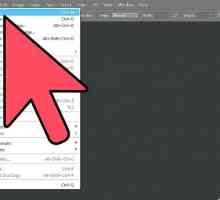 Hoe om deursigtigheid in Photoshop by te voeg
Hoe om deursigtigheid in Photoshop by te voeg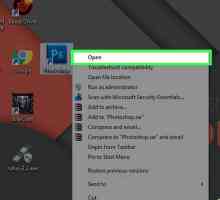 Hoe om die agtergrondkleur in Photoshop te verander
Hoe om die agtergrondkleur in Photoshop te verander Hoe om teks in Photoshop te sentreer
Hoe om teks in Photoshop te sentreer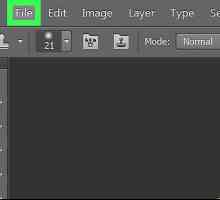 Hoe om `n laagmasker in Photoshop te skep
Hoe om `n laagmasker in Photoshop te skep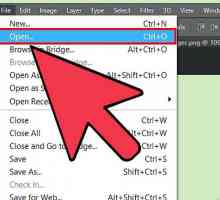 Hoe om lae in Photoshop te ontsluit
Hoe om lae in Photoshop te ontsluit Hoe teken jy die Microsoft Windows-logo met Photoshop
Hoe teken jy die Microsoft Windows-logo met Photoshop Hoe om `n basketbal in Photoshop te teken
Hoe om `n basketbal in Photoshop te teken Hoe om te ink in Photoshop
Hoe om te ink in Photoshop Hoe om `n akwarium in Photoshop te maak
Hoe om `n akwarium in Photoshop te maak Hoe om `n eenvoudige animasie met GIMP of Photoshop te maak
Hoe om `n eenvoudige animasie met GIMP of Photoshop te maak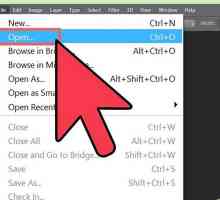 Hoe om te omskep kleure in Photoshop
Hoe om te omskep kleure in Photoshop Hoe om slanker met Photoshop te kyk
Hoe om slanker met Photoshop te kyk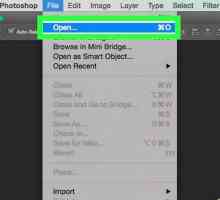 Hoe om `n eenvoudige skaduwee met Photoshop CS3 te skep
Hoe om `n eenvoudige skaduwee met Photoshop CS3 te skep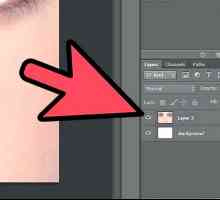 Hoe om `n neus in Adobe Photoshop op te los
Hoe om `n neus in Adobe Photoshop op te los Hoe om die oogkleur in Photoshop te verander
Hoe om die oogkleur in Photoshop te verander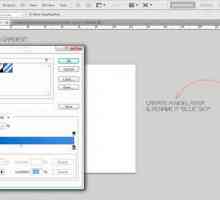 Hoe om wolke in Photoshop te skep
Hoe om wolke in Photoshop te skep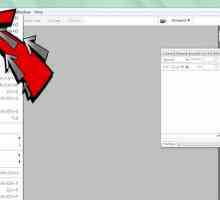 Hoe om Polaroid-tipe rame te skep in Photoshop
Hoe om Polaroid-tipe rame te skep in Photoshop Hoe om `n collage van Polaroid-foto`s te maak met behulp van Photoshop CS5
Hoe om `n collage van Polaroid-foto`s te maak met behulp van Photoshop CS5 Hoe om `n skoenlapper te maak met behulp van Photoshop
Hoe om `n skoenlapper te maak met behulp van Photoshop Hoe om `n helling in Photoshop te maak
Hoe om `n helling in Photoshop te maak
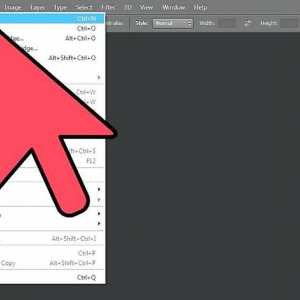 Hoe om deursigtigheid in Photoshop by te voeg
Hoe om deursigtigheid in Photoshop by te voeg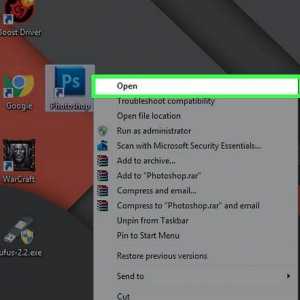 Hoe om die agtergrondkleur in Photoshop te verander
Hoe om die agtergrondkleur in Photoshop te verander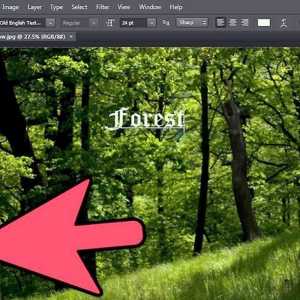 Hoe om teks in Photoshop te sentreer
Hoe om teks in Photoshop te sentreer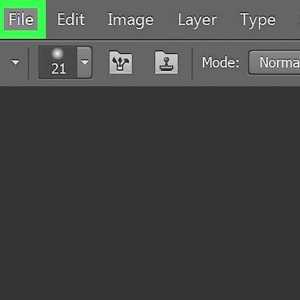 Hoe om `n laagmasker in Photoshop te skep
Hoe om `n laagmasker in Photoshop te skep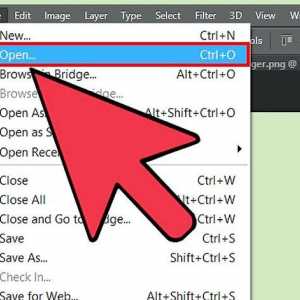 Hoe om lae in Photoshop te ontsluit
Hoe om lae in Photoshop te ontsluit Hoe teken jy die Microsoft Windows-logo met Photoshop
Hoe teken jy die Microsoft Windows-logo met Photoshop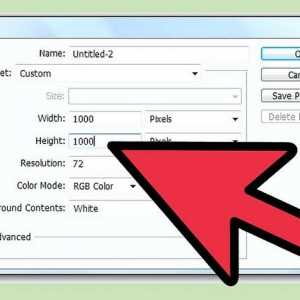 Hoe om `n basketbal in Photoshop te teken
Hoe om `n basketbal in Photoshop te teken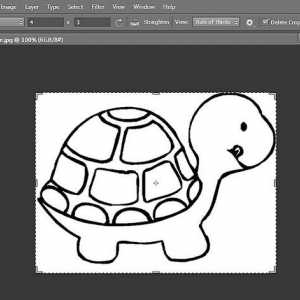 Hoe om te ink in Photoshop
Hoe om te ink in Photoshop Hoe om `n akwarium in Photoshop te maak
Hoe om `n akwarium in Photoshop te maak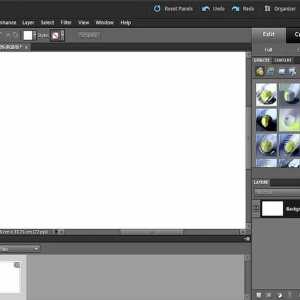 Hoe om `n eenvoudige animasie met GIMP of Photoshop te maak
Hoe om `n eenvoudige animasie met GIMP of Photoshop te maak